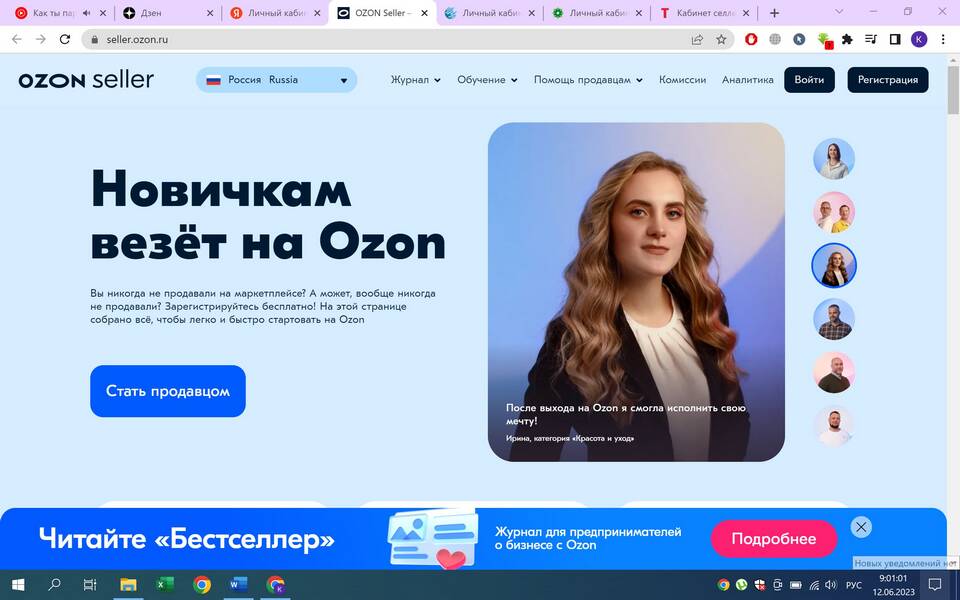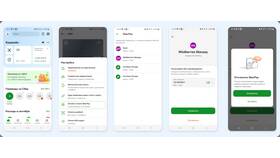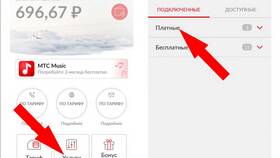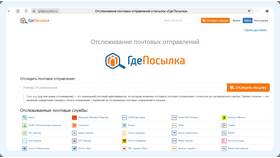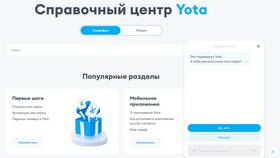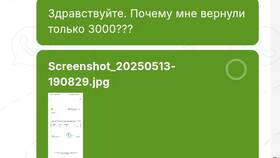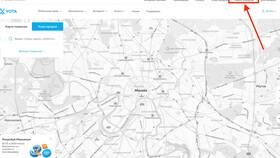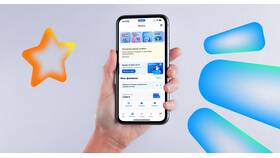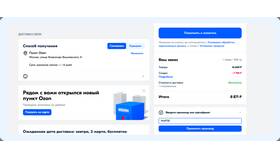Личный кабинет Ozon позволяет отслеживать заказы, управлять подписками, настройками аккаунта и использовать другие функции сервиса. В этой статье рассмотрим способы входа в личный кабинет на сайте и в мобильном приложении.
Содержание
Вход через сайт Ozon
Для входа в личный кабинет через официальный сайт выполните следующие действия:
- Откройте браузер и перейдите на сайт ozon.ru.
- Нажмите кнопку "Войти" в правом верхнем углу страницы.
- Выберите удобный способ авторизации:
- По номеру телефона
- По электронной почте
- Через социальные сети (ВКонтакте, Mail.ru, Яндекс и др.)
- Введите запрошенные данные и следуйте инструкциям для завершения входа.
Вход через мобильное приложение
Для входа в личный кабинет через приложение Ozon:
- Установите официальное приложение Ozon из App Store или Google Play.
- Откройте приложение и нажмите кнопку "Войти".
- Выберите способ авторизации (телефон, email или соцсети).
- Введите необходимые данные и подтвердите вход.
Что делать, если не получается войти
Если у вас возникли проблемы с входом в личный кабинет:
| Проблема | Решение |
| Забыли пароль | Используйте функцию "Восстановить пароль" на странице входа |
| Не приходит SMS-код | Проверьте правильность номера, попробуйте запросить код повторно |
| Аккаунт не найден | Убедитесь, что вводите данные, которые использовали при регистрации |
Дополнительные возможности
После входа в личный кабинет вы можете:
- Просматривать историю заказов
- Настраивать уведомления
- Управлять бонусными баллами
- Редактировать личные данные
- Настраивать способы оплаты